Temeljito preoblikovanje Divi 5 zagotavlja neprimerljivo hitrost, zmogljivost in preprostost uporabe. S poenostavljenim Visual Builderjem in popolnoma prenovljenim zadnjim delom je izdelava spletnih mest z Divi 5 hitrejša in enostavnejša kot kdaj koli prej. Divi 5 vam bo omogočil, ne glede na stopnjo izkušenj, da razvijete odlična spletna mesta v rekordnem času brez žrtvovanja časa ali ustvarjalnosti.
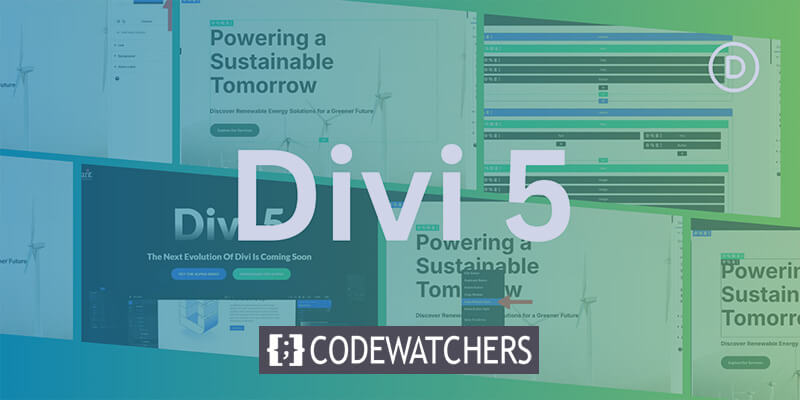
Pridite preveriti nov uporabniški vmesnik Divi 5 v tem javnem obdobju alfa. Ne pozabite, da je ta ponovitev še v aktivnem razvoju. Čeprav boste morda našli določene pomanjkljivosti, vam bodo spodnji nasveti omogočili, da povečate svojo produktivnost med testiranjem in razvojem z Divi 5.
10 najboljših načinov za ustvarjanje hitrejšega spletnega mesta z Divi 5
Od izdaje Divi 5 Public Alpha je bilo izvedenih veliko prilagoditev in izboljšav.
1. Izkoristite možnost urejanja z enim klikom

V Divi 4 morate klikniti ikono nastavitev, da spremenite razdelke, vrstice in module. Z Divi 5 je urejanje z enim klikom vse to odpravilo. Modul je mogoče urejati s klikom kamor koli v njem, kar pospeši in zmanjša frustracije procesa oblikovanja.
Ustvarite neverjetna spletna mesta
Z najboljšim brezplačnim graditeljem strani Elementor
Začni zdajNa primer, če želite spremeniti besedilni modul, je dovolj en sam klik kjer koli v modulu za takojšen dostop do njegovih nastavitev.
2. Če želite izvesti hitra dejanja, kliknite z desno miškino tipko

Kontekstni meni z desnim klikom v Divi 5 vam nudi dragoceno novo bližnjico za vaš proces oblikovanja. Vsak modul, razdelek ali vrstico lahko kliknete z desno tipko miške, da ustvarite meni hitrih dejanj z nekaj pogosto uporabljenimi dejavnostmi. To orodje vam omogoča hitro dokončanje operacij brez odpiranja več plošč ali kopanja po možnostih, ne glede na to, ali želite kopirati sloge modulov, podvojiti nastavitve ali jih izbrisati.
Recimo, da ste ustvarili gumb z edinstvenim slogom. Z možnostjo hitrih dejanj lahko z desno miškino tipko kliknete, kopirate slog gumba in ga uporabite za vse module gumbov, za katere želite, da imajo enak slog.
3. Zasidrajte več plošč z zavihki za različne naloge

Priklop z več ploščami, ki vam omogoča odpiranje in upravljanje več plošč hkrati, je še ena fantastična nova funkcija Divi 5. V prejšnjih različicah ste si lahko ogledali številne plošče (na primer nastavitve slojev + modulov), vendar ste jih lahko samo premikali po platno, ne da bi ovirali vaš pogled. Da na platnu ne bo navlake, lahko v programu Divi 5 nastavite plošče z zavihki.
Ko lahko dokumentirate več plošč eno ob drugi, je preprosto spremeniti več vidikov vašega dizajna hkrati. Vmesnik Divi 5 vam omogoča, da razporedite plošče na platnu, kot želite, in ustvarite idealen delovni prostor za vaše zahteve. Predpostavimo, na primer, da bi raje imeli vsako ploščo na levi strani platna. Če želite ustvariti delovni prostor, ki vam ustreza, lahko plošče odstranite in premaknete v levo, nato pa zavihate druge plošče.
4. Uporabite Canvas Scaling v svojo prednost pri odzivnem oblikovanju

Divi 5 ponuja popolnoma nov pristop k ustvarjanju odzivnih spletnih strani. Zahvaljujoč skaliranju platna lahko hitro povečate svoj delovni prostor in vidite, kako bo vaše spletno mesto videti na različnih zaslonih, ne da bi morali zapustiti Visual Builder. Prav tako lahko hitro spremenite velikost oblikovalskega platna, kar vam omogoča spreminjanje postavitve, oblazinjenja in robov.
Razmislite o naslednjem scenariju: delate na mobilni postavitvi in želite spremeniti razdaljo med deli. Če želite prilagoditi velikost platna, kliknite in povlecite rob platna na želeno velikost. Od tam lahko hitro prilagodite robove in oblazinjenje, da zagotovite, da bo vaš dizajn oster na majhnih zaslonih.
5. Takoj uporabite učinke lebdenja in lepljenja

Dodajanje lebdečih in lepljivih učinkov vašim dizajnom je zdaj lažje kot kdaj koli prej z Divi 5. V prejšnjih iteracijah Divi so morali uporabniki iti na zavihek za načrtovanje modula in vnesti nastavitve. Kljub temu vam Divi 5 omogoča uporabo teh učinkov neposredno iz menija z nastavitvami. Zahvaljujoč tej inovativni metodi je ustvarjanje dinamičnih, privlačnih dizajnov brez vmešavanja v vaš potek dela zdaj preprostejše kot kdaj koli prej.
Divi 5 omogoča preprosto in hitro uporabo učinkov lebdenja na gumbe in ohranja vašo glavo na vrhu zaslona, medtem ko uporabniki krmarijo. Na primer, recimo, da želite dodati drugo barvo ob premikanju miške, ko ustvarjate poziv k dejanju. Če želite spremembe uveljaviti v nekaj sekundah, izberite stanje lebdenja v spustnem meniju v nastavitvah.
6. Za učinkovitejšo navigacijo uporabite Breadcrumbs

Nova funkcija Breadcrumb v Divi 5 uporabnikom omogoča preprostejši in hitrejši dostop do modulov in nastavitev. Zahvaljujoč drobtinam lahko krmarite med postavitvami, ne da bi se izgubili. Služijo kot vizualni vodnik, ki prikazuje vašo točno lokacijo v nastavitvah.
Ko delate znotraj razdelka, se vam ni treba vrniti prek menijev ali izgubiti svojega mesta. Za pospešitev postopka načrtovanja vsaka drobtinica ponuja povezavo, ki jo je mogoče klikniti in vam omogoča hitro vrnitev na prejšnjo prednastavitev.
7. Kopirajte in prilepite sloge po modulih, da prihranite čas

Divi 5 omogoča enostavno kopiranje in lepljenje slogov modulov med različnimi deli. To prihrani čas in zagotavlja doslednost na vašem spletnem mestu, saj vam omogoča hitro uporabo istih nastavitev oblikovanja v različnih modulih. Divi 5 poenostavi sloge iz katerega koli modula, vrstice ali odseka in jih nato uporabi v celotnem dizajnu.
Denimo, da želite, da imajo vsi gumbi na spletni strani enak dizajn. Slog lahko uporabite tako, da z desnim klikom odprete meni za hitra dejanja, kopirate slog in nato z desnim klikom prilepite na vsak gumb na strani.
8. Pri ustvarjanju zapletenih postavitev uporabite Wireframe View

Pogled žičnih okvirjev v Divi 5 odpravi komponente vizualnega oblikovanja strani in razkrije jasen, nezapleten načrt postavitve. V tem pogledu se lahko popolnoma osredotočite na strukturo, brez vizualnih motenj, kot so barve in pisave. Koristno je pri zapletenih tlorisih, ko morate hitro izvesti strukturne prilagoditve.
S to poenostavljeno različico se lahko osredotočite na urejanje odsekov, vrstic in modulov. Pogled žične konstrukcije vam omogoča upravljanje strukture kompleksnega projekta brez skrbi za estetiko.
9. Uporabite vsebino dolge oblike v pogledu plasti

Pogled plasti razmejuje razdelke, vrstice in module vaše strani. Tako si poenostavite hiter ogled celotne strukture vaše postavitve. Določen kos ali modul lahko preprosto najdete na plošči Sloji, namesto da bi krmarili po Visual Builderju.
Vsak element v postavitvi lahko takoj izberete in uredite v pogledu plasti, ne da bi ga morali klikniti v graditelju. To je še posebej uporabno za dele, ki so ugnezdeni globoko v drugih modulih ali skriti, kot so vrstice znotraj več plasti odsekov.
10. Bodite odprti za učenje novih stvari

Divi 5 ponuja popolnoma drugačen pristop k uporabi Visual Builderja. Z vsemi temi pomembnimi nadgradnjami je povezana krivulja učenja. Sprva je normalno, da se počutite nekoliko preobremenjeni, še posebej, če ste vajeni prejšnjih iteracij Divi. Dobra novica je, da je vsaka sprememba, ki smo jo naredili v Builderju, preprosta za uporabo, zato vam bo seznanitev z uporabniškim vmesnikom pomagala hitreje in učinkoviteje ustvarjati spletna mesta z Divi.
Zaključek
Vmesnik Divi 5 je zasnovan tako, da izboljša produktivnost, vendar bi morali uporabniki z njim eksperimentirati s priklopom več plošč, uporabo bližnjic z desnim klikom in ponovnim ogledom obstoječih dizajnov.
Divi 5 Migrator lahko pomaga pri natančnem prilagajanju dizajna. Začne se s preprostimi funkcijami, kot so skaliranje platna ter orodja za lebdenje in lepljive učinke. Ko se boste z Divi 5 bolj počutili, boste v svoj proces načrtovanja seveda vključili več funkcij. Eksperimentirajte z različnimi nastavitvami, poigrajte se z novim vmesnikom in izboljšajte tehnike, da bo vaš potek dela bolj tekoč in učinkovit.




